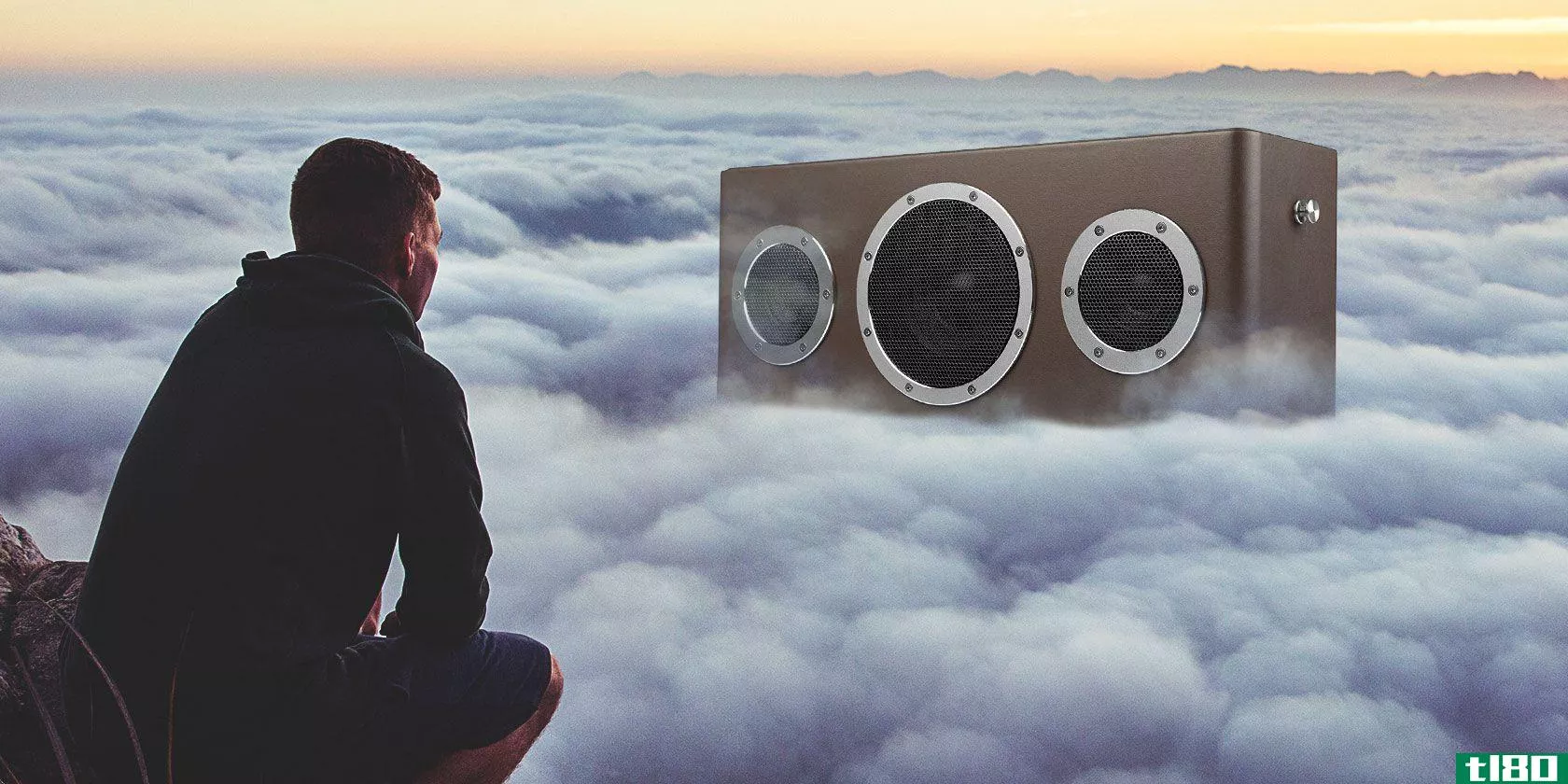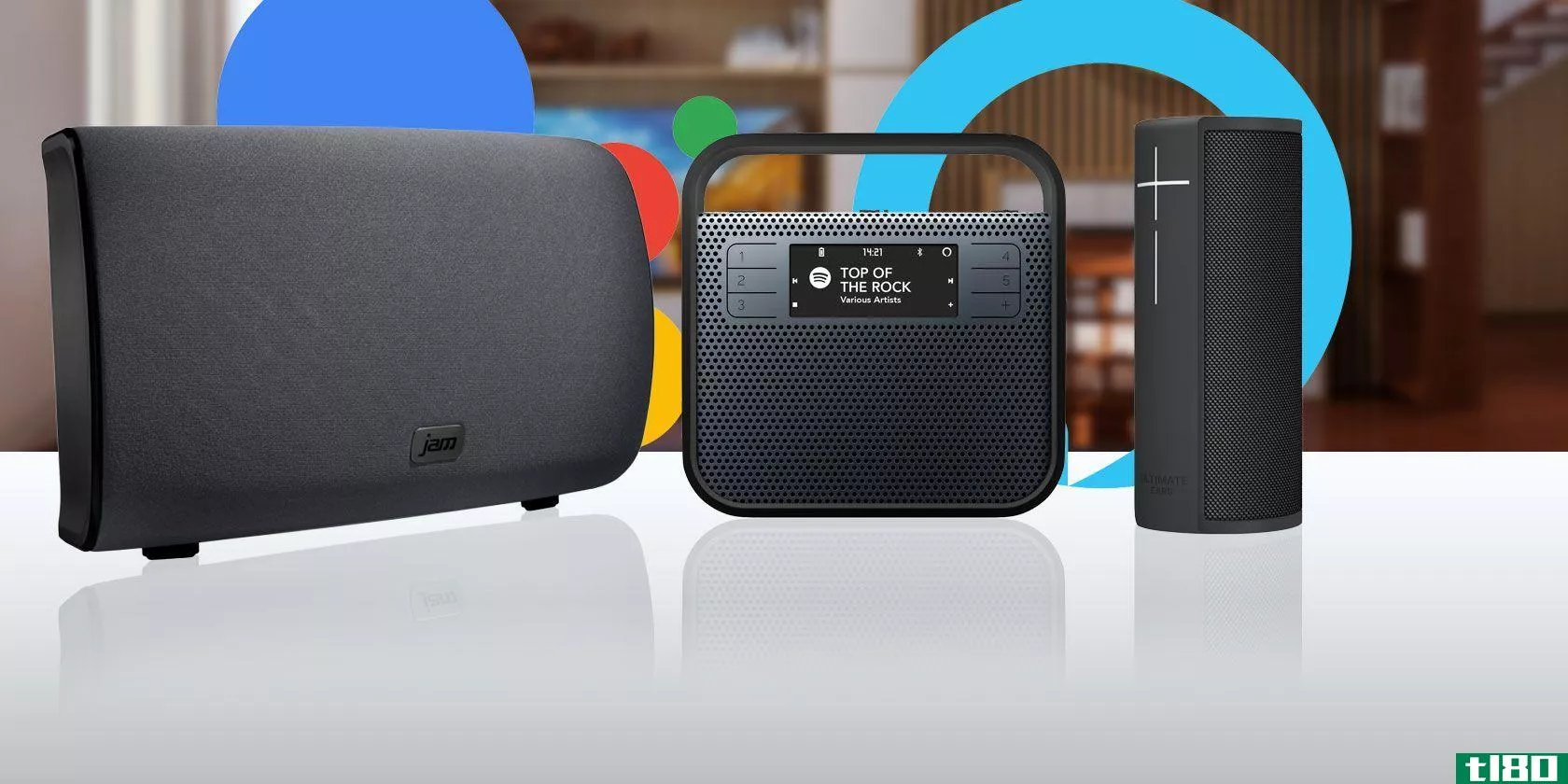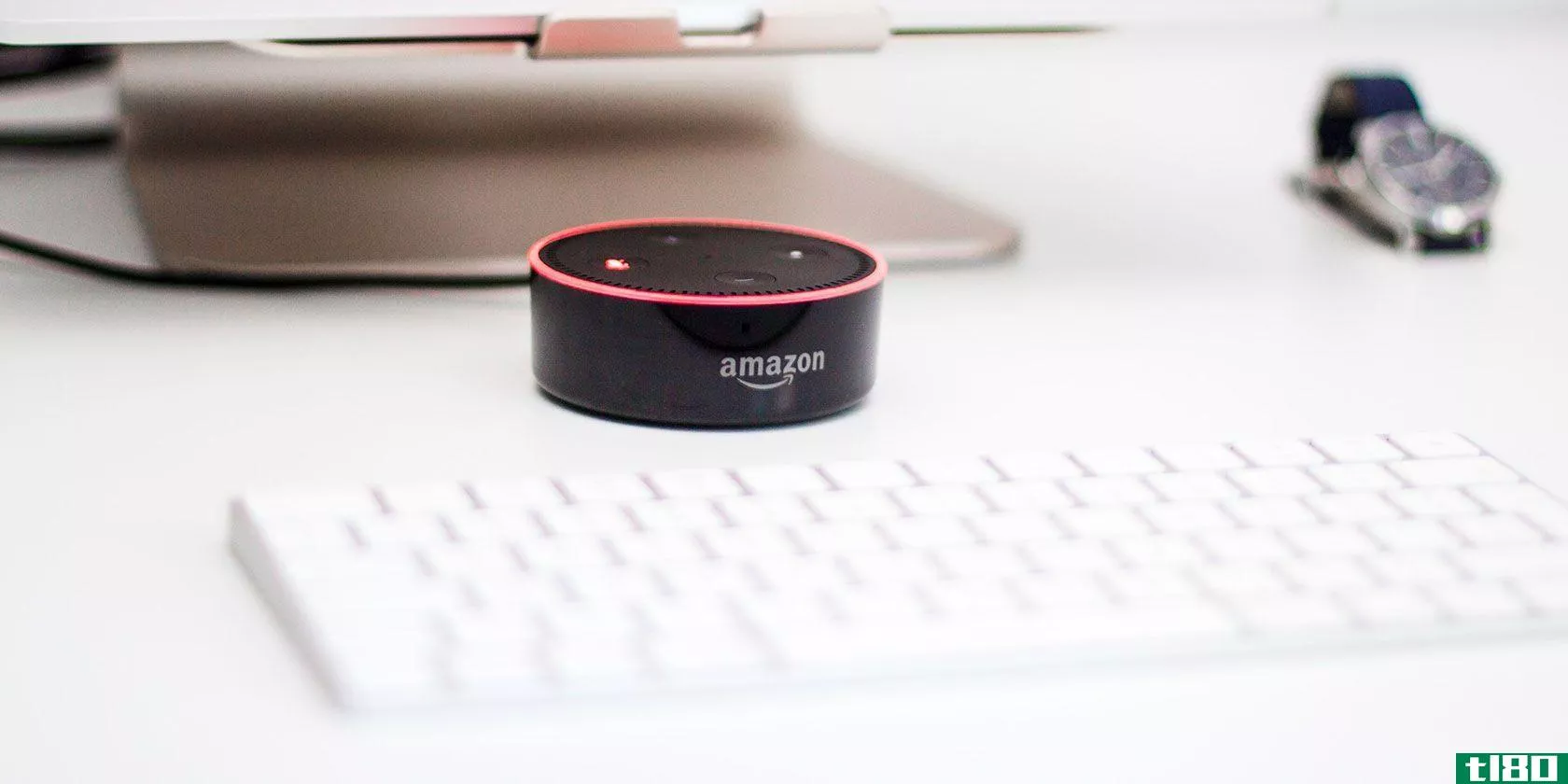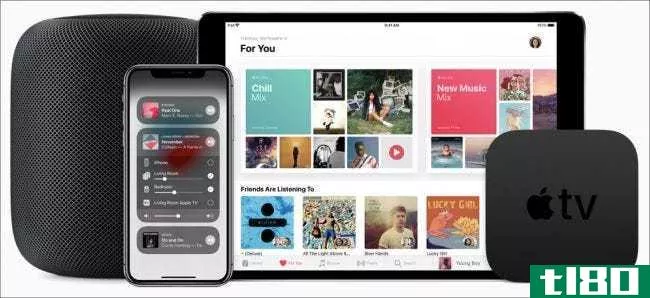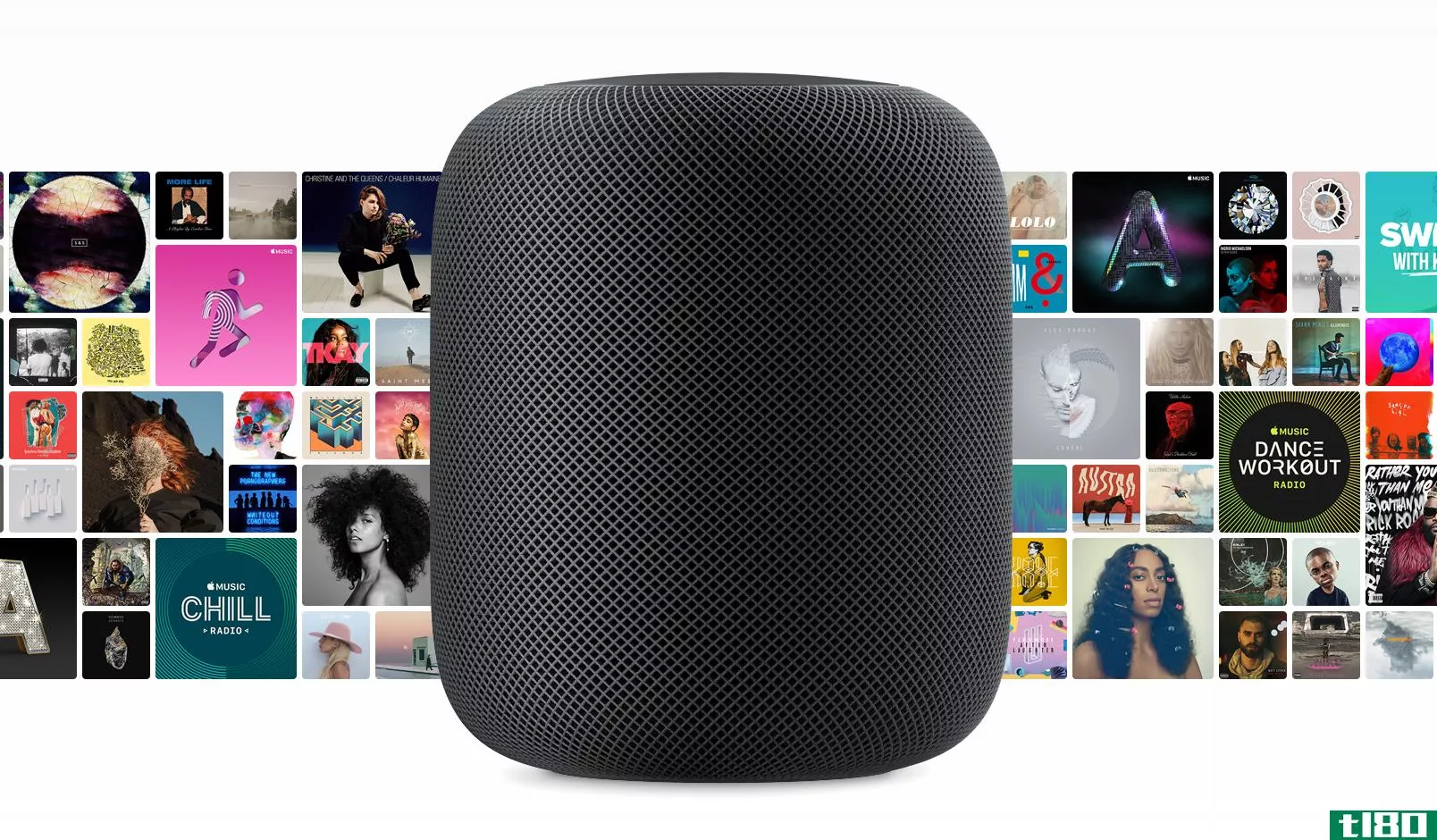如何多个房间的控制扬声器(control speakers in multiple rooms)
方法1方法1/4:连接和控制蓝牙扬声器
- 1在每个区域放置一个蓝牙扬声器并将其插入。蓝牙扬声器价格低廉,使用方便。它们设计用于智能手机、平板电脑、电脑和任何其他支持蓝牙功能的设备。
- 2将扬声器置于配对模式。将扬声器置于配对模式的方式因扬声器品牌和型号而异。通常,您可以按住一个或一组按钮将扬声器置于配对模式。请参阅用户手册或制造商网站,了解如何将特定蓝牙扬声器置于配对模式。
- 3打开智能手机或平板电脑上的设置菜单。在iPhone和iPad上,设置菜单是类似于两个齿轮的图标。在Android设备上,设置菜单是一个图标,类似于应用程序文件夹中的齿轮。
- 4打开蓝牙菜单。根据您使用的设备,蓝牙菜单位于设置菜单的不同部分。您还可以单击或轻触蓝牙图标,该图标类似于锯齿状大写字母“B”,背面有一个括号。按照以下说明访问特定设备上的蓝牙菜单。Android设备:在Android设备上,蓝牙菜单可以在“连接”、“连接的设备”或“网络”下找到,具体取决于设备的品牌和型号。您也可以通过从屏幕顶部向下滑动,轻触并按住蓝牙图标来访问蓝牙菜单。阅读“如何将蓝牙扬声器连接到Android”,了解如何在Android设备上连接蓝牙扬声器的更多信息。iPhone和iPad:在iPhone和iPad上,蓝牙菜单位于设置菜单的顶部附近。阅读“How to Connect a Speaker to Your iPhone with Bluetooth”,了解有关如何将蓝牙扬声器连接到iPhone和iPad的更多信息。PC和;Mac:在PC上,您可以通过单击系统托盘右下角的蓝牙图标访问蓝牙菜单。然后单击添加设备。然后单击添加蓝牙或其他设备。在Mac上,单击右上角菜单栏中的蓝牙图标。然后单击打开蓝牙首选项。阅读“How to Connect a Bluetooth Speaker to a Laptop”,了解有关如何将Bluetooth Speaker连接到PC或Mac的更多信息。
- 5轻触设备上的蓝牙扬声器。当您打开设备上的蓝牙菜单时,它通常会自动开始扫描附近的蓝牙设备。当它发现蓝牙设备时,它将显示在智能手机、平板电脑或PC上附近设备的列表中。当扬声器显示要连接到设备时,请轻触扬声器。然后,您可以通过扬声器播放音频。当您想在其他房间使用扬声器时,需要将该设备重新连接到智能手机、平板电脑或PC。您还需要将智能手机、平板电脑或PC保持在距离蓝牙扬声器20到30英尺的范围内。如果蓝牙扬声器未出现在设备列表中,请确保蓝牙扬声器仍处于配对模式。PC、Mac和iPhone将不断扫描新设备。点击Android上的扫描,再次开始扫描新设备。苹果和三星Galaxy允许您在两个扬声器上播放立体声输出。要了解更多信息,请阅读“How To Connect Two Bluetooth Speaker with AirPlay”和“How To Connect Two Bluetooth Speaker on Samsung Galaxy”。
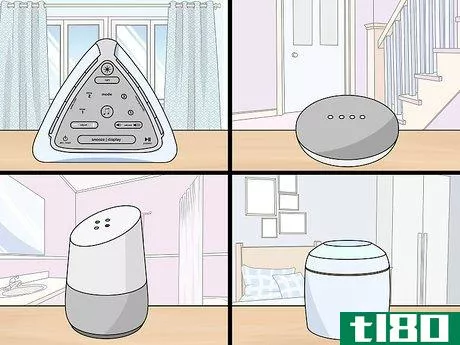
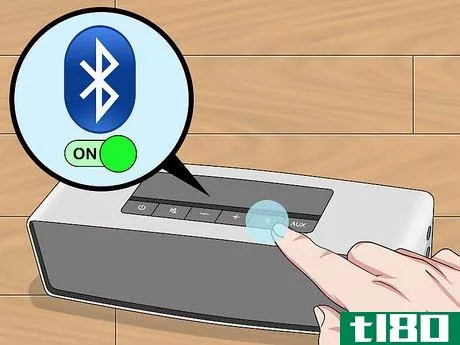
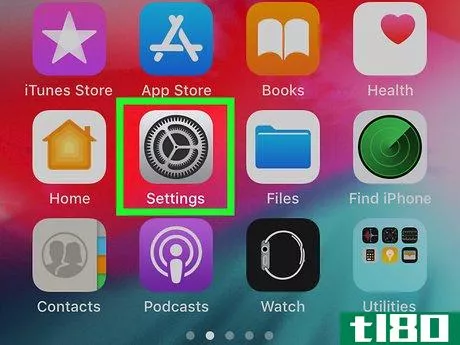
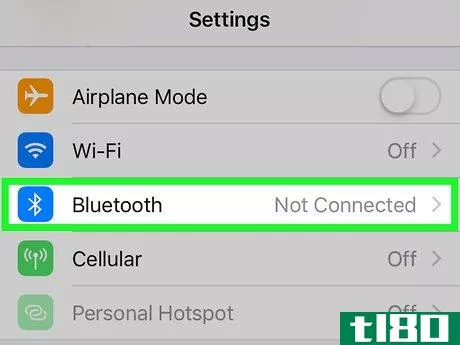
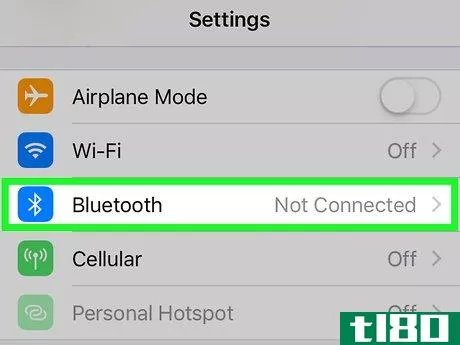
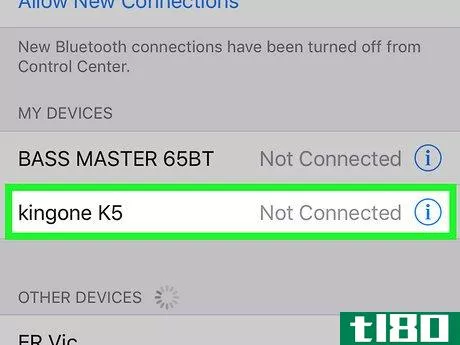
方法2方法2/4:分组和使用智能扬声器
- 1打开应用程序。分组扬声器允许您同时将音乐流式传输到多个扬声器。这可以在智能扬声器应用程序中完成。智能扬声器应用程序是Google Home for Google products、Amazon Alexa for Amazon devices、Sonos Controller for Sonos扬声器以及iPhone或iPad Access Control Center for Homepods。要在iPhone和iPad上打开Access Control Center,请播放音乐,然后从屏幕右上角的顶部向下滑动。然后按住播放音乐的盒子。
- 2打开设备菜单。根据您使用的应用程序和设备,可以在以下位置找到设备菜单。Google主页:点击标题屏幕上的添加。亚马逊Alexa:用右下角的滑块点击图标。Sonos控制器:轻触“房间”选项卡。Homepod/AirPlay:轻触Access Control Center右上角的AirPlay图标。
- 3标记组选项。每个应用程序的扬声器分组选项不同。使用以下步骤查找扬声器的分组选项。Google主页:轻触Create speaker group。亚马逊Alexa:点击加号(+)图标,然后点击添加多室音乐扬声器。Sonos控制器:轻触组。Homepod/AirPlay。不需要分组。只需选择所有要播放的扬声器并播放音乐即可。
- 4选择要分组的扬声器。组选项显示所有智能扬声器设备的列表。轻触要添加到组中的所有扬声器旁边的复选框。
- 5说出小组名称(仅限亚马逊和谷歌)。Google Home和Amazon Alexa允许您为群命名一个唯一的名称。在Google Home上,在屏幕顶部的行中键入组的名称。在Amazon Alexa上,您可以选择预设的组名,或点击自定义名称为其命名。
- 6保存组。要在Google Home上保存群,请点击右上角的“保存”。在Amazon Alexa上,点击创建组。对于Sonos控制器,轻触Done。要在Google Home群中播放音乐,请在您的设备列表中找到该群,轻按“启用语音命令”,然后轻按“是,我加入”将该群链接到您的Google帐户。
- 7播放音乐。您可以使用应用程序或使用语音命令播放音乐。对于Amazon Alexa和Google Home,您可以在一组扬声器上播放音乐,方法是说出热门词,然后命令它在组名称上播放您选择的音乐。由于HomePod上不需要分组,因此您可以单独使用语音命令在多个扬声器上播放音乐。例如,你可以说“Siri,在客厅和厨房播放圣诞音乐”。对于Sonos扬声器,当您在组中的任何设备上播放音乐时,整个组都将播放音乐。您需要将扬声器分组,以便再次在单个扬声器上播放音乐。使用以下步骤取消Sonos扬声器的分组。打开Sonos控制器应用程序。轻触“房间”选项卡。轻触要更改的组旁边的组。取消选中要从组中删除的扬声器。轻触“完成”。
- 8使用您的声音控制扬声器。使用智能扬声器,您可以通过说出热门词汇,然后发出命令来命令他们。热词会唤醒设备,使其侦听您的命令。热门词通常是虚拟助理的名称。在苹果产品上,虚拟助理的名字是“Siri”。在Amazon和Sonos产品上,虚拟助理的名称是“Alexa”(并非所有Sonos产品都支持Alexa语音命令)。对于谷歌家居产品,热门词汇是“Ok Google”。说出热门单词,然后发出控制智能扬声器的命令。例如:“Ok Google,在健身房播放我的Spotify训练播放列表”,或“Siri,在车库播放经典摇滚乐”您可以使用该应用程序播放音乐,并选择要将音乐流至的扬声器。
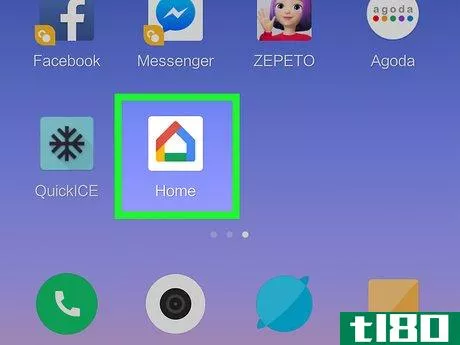
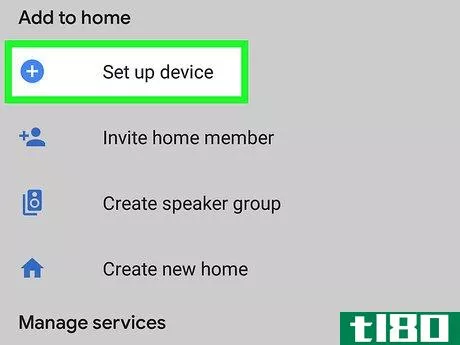
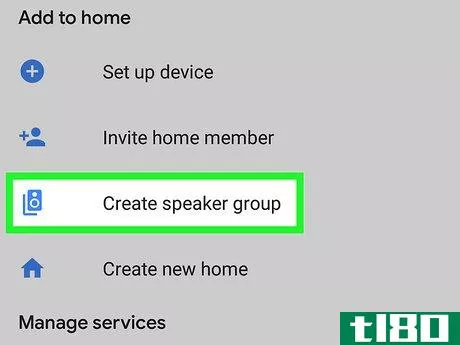
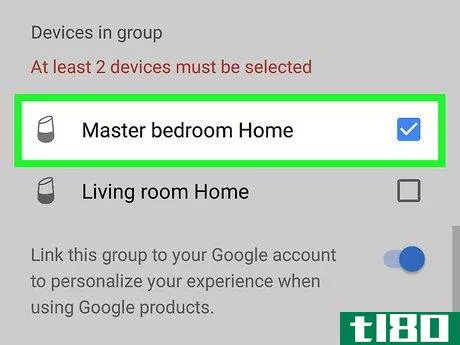
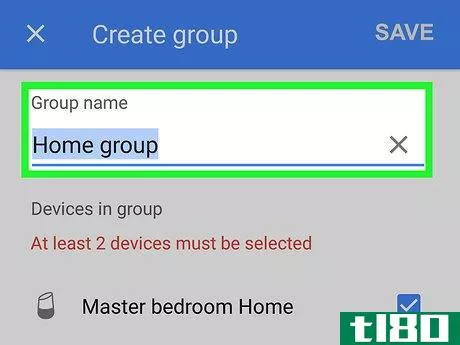
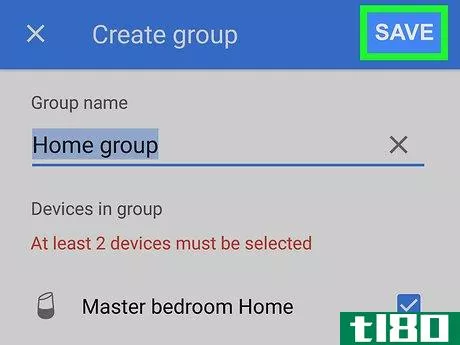
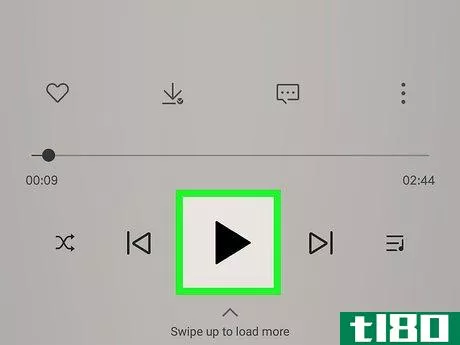
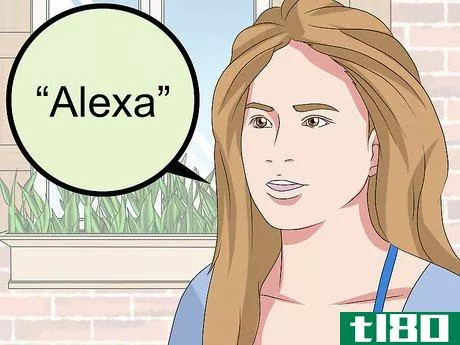
方法3方法3/4:连接和控制有线扬声器
- 1连接音频源。在将扬声器连接到接收器之前,请将源的输出连接到接收器上正确的输入。源输入通常标记在接收机的背面。例如,它可能会说“CD-IN”、“DVD-IN”,等等。检查可用的输入连接,并使用适当的电缆连接设备。有几种电缆类型可用于连接音频设备。这些电缆如下:RCA电缆:可以使用RCA电缆连接模拟音频设备(如CD播放器或转盘)。这是一对红白相间的电缆。将它们插入输入的匹配的红色和白色孔中。同轴数字电缆:同轴数字电缆看起来类似于RCA电缆,但有橙色代码。这些用于将数字音频信号从一个设备传输到另一个设备。数字光缆:数字光缆使用细光纤线通过光传输数字音频信号。它们连接到一个类似于侧屋形状的端口。HDMI:HDMI电缆用于通过一根电缆传输高清视频和音频。它们的末端有一个3/4英寸的薄金属插头。它们插入与金属插头形状相同的端口。
- 2连接扬声器。主区域扬声器可以直接连接到接收器的背面。无电源扬声器通常有一条红色和黑色(或白色和黑色)导线,用于正极和负极输入。立体声扬声器将为左右扬声器提供两个扬声器输入。7.1环绕声音响系统将为扬声器提供七个扬声器输入。它将具有前置扬声器的左右输入、环绕声(中间)扬声器的左右输入、后置扬声器的左右输入、前置中置扬声器的输入和超低音扬声器的输入。扬声器导线可以使用弹簧夹或接收器背面的接线柱连接到接收器。有几个接头可用于连接扬声器导线。下面是不同的连接类型,以及如何将它们连接到接收器。裸线:有裸线的扬声器没有任何类型的连接器。他们只有一根裸露的金属线,从橡胶线涂层的末端伸出。如果您的接收器有弹簧夹,只需按下弹簧夹,插入导线的金属部分,然后松开弹簧夹。对于接线柱,拧下六角形轴环,将金属丝插入孔中,然后拧回轴环。确保红色和黑色电线与红色和黑色弹簧夹或接线柱匹配。插脚连接器:插脚连接器是扬声器导线末端的实心细插脚。要将这些连接到弹簧夹,只需向下按压弹簧夹,插入销,然后松开弹簧夹。要将它们连接到接线柱上,请拧下六角形轴环,将销插入孔中,然后拧回轴环。不要拧得太紧。确保红色和黑色导线与红色和黑色夹子或针脚匹配。铲形连接器:铲形连接器在扬声器导线的末端有两个尖头叉。这些不能连接到弹簧夹。要将它们连接到接线柱上,请拧下六角形轴环,将铲形接头放在金属柱周围,然后拧回轴环。确保红色和黑色导线与红色和黑色项圈匹配。香蕉插头:香蕉插头有一个较细的销,销的中心较宽。它们可以在每根扬声器导线的末端配备一个香蕉插头,也可以在两根导线的末端配备一组双香蕉插头。香蕉插头不能连接到弹簧夹。要连接到接线柱,只需将香蕉插头插入衣领前面的孔中即可。如果您的接收器有弹簧夹,但您的扬声器导线有一个无法连接到弹簧夹的插头,您可以切断接头,小心地剥去橡胶线涂层,露出下面的裸线。
- 3检查附加区域的扬声器输出。虽然许多家庭影院接收器支持两个或三个附加区域,但它们通常不向附加区域供电。如果您的接收器具有额外区域(弹簧夹或接线柱)的标准扬声器连接,您可以将额外区域的扬声器直接连接到接收器。如果您的接收机只有一个到附加分区的RCA输出,那么它可能只为附加分区提供线路级支持。您需要一个放大器为附加区域的扬声器供电。确保您获得的放大器能够为扬声器提供适当的功率。
- 4连接附加区域中的扬声器。如果需要放大器为附加区域的扬声器供电,请使用以下步骤连接放大器。确保电线足够长,可以到达主房间的接收器。在某些情况下,您可能需要承包商的帮助才能在其他房间安装有线扬声器。将放大器与分区放在同一个房间,然后将其插入。使用RCA电缆将接收器上的区域音频输出连接到放大器上的音频输入。使用放大器上的弹簧卡子或接线柱将扬声器连接到放大器。确保电线足够长,可以到达主房间的接收器。在某些情况下,您可能需要承包商的帮助才能在其他房间安装有线扬声器。
- 5连接扬声器选择开关(可选)。如果您想连接超出接收机支持范围的更多区域,最便宜的方法是使用扬声器选择器开关。这允许您连接多达8个附加区域的附加扬声器,并使用交换机在它们之间切换。要连接扬声器选择开关,请使用RCA电缆将接收器或放大器的音频输出连接到扬声器选择开关的音频输入。然后使用弹簧卡子或扬声器选择开关上的接线柱将扬声器连接到扬声器选择开关。注意:外部扬声器选择器开关允许您在区域之间切换,但很可能不允许您一次为多组扬声器供电。
- 6使用接收器或放大器控制区域。大多数支持多个区域的接收器都有一个选择器开关,允许您在区域之间切换。有时,他们有一个电源按钮来打开和关闭每个区域。如果附加分区由放大器供电,则可以使用放大器打开和关闭分区(通常控制音量)。如果您的接收器允许您在不同的区域播放不同的音源,请参阅您的用户手册以了解如何做到这一点。




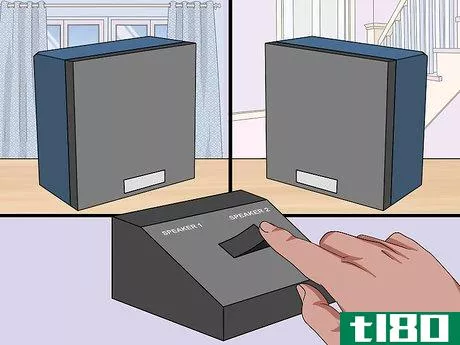

方法4方法4/4:规划和购买多房间音响系统
- 1确定您需要多少房间(分区)。多房间音响系统中的每个房间称为分区。在购买设备之前,您需要确定需要多少区域。
- 2确定每个区域需要多少扬声器。双扬声器立体声设置将比单扬声器单声道设置产生更好的音质。但是,对于不经常使用的区域,单扬声器设置可能就足够了。同样,如果您想为家庭影院设置环绕声音响系统,则至少需要5个扬声器和一个超低音扬声器。确定每个区域的最佳扬声器设置。
- 3确定扬声器的放置位置。这可以帮助您确定如何安装音响系统,以及要使用有线还是无线扬声器。有线扬声器通常更可靠,但安装起来要困难得多。一些有线扬声器(如壁挂式或吸顶式扬声器)可能需要承包商安装。以下是放置扬声器的一些技巧:如果可能,请将扬声器放置在离墙壁约3英尺的地方。这有助于减少房间的声音共振,减少隆隆声低音。将扬声器彼此分开放置,并将其朝收听点向内倾斜约30度(除非扬声器设计为不倾斜)。请勿将扬声器放在地板上,除非其设计为落地式扬声器。
- 4确定您需要多少资源。确定需要多少区域以及扬声器的放置位置后,需要确定每个区域的用途。如果您只想在不同的房间播放流式音频,您可以使用蓝牙扬声器、Sonos或智能扬声器以及手机轻松完成。如果要播放CD播放器、唱盘、蓝光/DVD播放器或AM/FM调谐器,可能需要更复杂的音频接收器设置。您想在所有区域播放同一个源,还是想在不同区域播放不同的源?这在您购买音频接收器时非常重要。列出要使用的源。
- 5制定预算。多房间音响系统的价格从几百美元到几千美元不等。在你确定了你的需求之后,确定你愿意支付多少并坚持你的预算。你可能无法马上得到你想要的一切。你可以做一些事情来省钱。四处逛逛。检查车库销售情况。还可以查看Craigslist、Amazon和eBay以获得最佳价格。
- 6请先接通扬声器。扬声器是整体音质中最重要的因素。在你确定了自己的需求并制定了预算后,把演讲作为你的首要任务。选择您能负担得起的最好的扬声器。如果您购买的是有线扬声器,扬声器将决定您需要从接收器或放大器获得多少功率。如果您正在购买无线扬声器,您有几种不同的选择。以下是无线扬声器的几种选择:Sonos:Sonos是无线扬声器的主要生产商之一。它们的价格从每个扬声器150美元到800美元不等。您还可以为2个、3个和4个房间成套购买,以后可以添加更多。Sonos扬声器由智能手机应用程序控制,该应用程序允许您在不同区域播放不同的音乐,或将所有扬声器组合在一起,以便同时在不同的房间播放相同的音频。它们还支持Amazon Alexa语音命令。蓝牙扬声器是设置多房间音频系统的最便宜的方式。蓝牙扬声器每只售价仅为20美元,最高可达400美元。您可以在不同的房间混合搭配不同品牌的蓝牙扬声器。蓝牙扬声器的缺点是只能连接到支持蓝牙的设备,如计算机、平板电脑和智能手机。如果要将CD播放器或转盘连接到蓝牙扬声器,则需要蓝牙适配器。通常,蓝牙扬声器一次只能连接到一个设备。该设备还需要保持在蓝牙扬声器附近,以保持可靠的连接。智能扬声器:智能扬声器通过智能手机应用程序进行设置和控制,但也可以通过语音命令进行控制。最常见的智能扬声器品牌是Google Home、Amazon Dot/Echo或Apple Homepod。其功能超出了家庭音频。他们的虚拟助理可以回答问题,还可以用你的声音控制其他智能家居设备。缺点是它们比标准蓝牙扬声器贵一点,而且是特定品牌的。Google Home应用程序无法用于设置和控制亚马逊设备。苹果Homepod设备只能与iPhone、iPad和Mac等苹果产品配合使用。
- 7接下一个接收器。如果您选择有线扬声器设置,下一步您想要的是接收器。确保接收器能够支持您想要的所有源和区域。此外,确保它能够提供足够的瓦数,以便您的扬声器正常工作,并确保它能够安全地为您的所有扬声器提供电源。如果您的设备具有HDMI、数字或光学输出,请确保接收器支持这些连接。许多接收机支持多个区域,但并非所有接收机都支持在不同区域播放来自不同来源的音频。如果您想这样做,请确保接收器支持该功能。Sonos的设备可以将有线音频设备与无线扬声器系统连接起来。Sonos Connect允许您将外部设备(如转盘或CD播放器)连接到Sonos无线系统,Connect Amp允许您连接外部设备以及一对有线扬声器。Sonos还专门为其无线扬声器设计了转台。
- 8留出升级空间。如果您负担不起所需的所有扬声器、区域或源,请确保您以后能够升级。如果你只买得起3个区域的扬声器,但你最终想买5个区域的扬声器,那就买一个可以支持5个区域的接收器。这样,当你负担得起的时候,你就可以添加这些额外的区域。
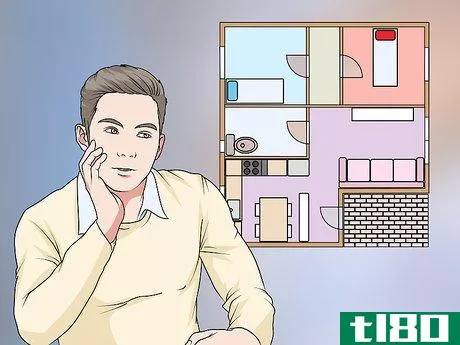




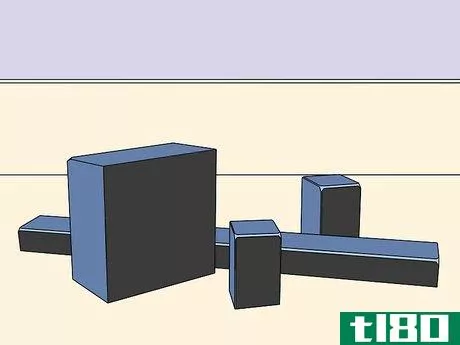


- 发表于 2022-05-30 08:36
- 阅读 ( 20 )
- 分类:计算机和电子产品
你可能感兴趣的文章
9大第三方亚马逊alexa和谷歌助理智能音箱
自2014年第一款亚马逊回声(Amazon Echo)问世以来,智能扬声器的概念已经有了长足的发展。如今,这家在线零售商提供了不少于6款基于Amazon Alexa的扬声器,包括第二代Echo、premium Echo Plus和时尚Echo Show。 ...
- 发布于 2021-03-15 08:25
- 阅读 ( 295 )
为发烧友提供预算内最好的音效条
...频发烧友来说,TaoTronics音效条很难被打败。这个34英寸的扬声器有四个驱动器和两个被动散热器,提供2.0声道音频,音质稳定。在连接方面,有有线和无线两种选择。 ...
- 发布于 2021-03-19 01:53
- 阅读 ( 234 )
12款亚马逊echo dot配件,让您的设备更大
亚马逊回声点是市场上最受欢迎的智能扬声器之一,原因有很多。除了是最合理的价格模型之一,扬声器的特点是语音控制助理Alexa,提供了超过20000种不同技能的访问。 ...
- 发布于 2021-03-23 17:10
- 阅读 ( 292 )
每分钱5款智能家居产品
... 亚马逊回声是一个语音控制扬声器,但它可以做的远远不止是播放音乐。Echo于2015年首次推出,它融合了三大主要功能:语音控制、智能家居控制和个人助理。 ...
- 发布于 2021-03-26 11:02
- 阅读 ( 240 )
如何设置facebook messenger rooms视频通话
...静音或离开房间。单击右上角的齿轮图标以访问麦克风、扬声器和相机的设置。 您可以通过单击视频会议底部的“查看呼叫参与者”按钮来移除参与者并锁定房间。选择按钮将打开一个小菜单,您可以在其中查看通话中的每个...
- 发布于 2021-04-02 04:56
- 阅读 ( 325 )
如何在airplay 2中使用apple新的多房间音频功能
...一台HomePod和一台苹果电视上同时播放音乐,通过电视的扬声器播放,一切都保持完美同步。尽管同时通过两个完全不同的设备播放,但音乐还是完美地填满了整个房间。 那么什么是airplay,为什么版本2更好? 你的iPhone、iPad或M...
- 发布于 2021-04-06 07:29
- 阅读 ( 299 )
耳机和扬声器端口之间有区别吗?
您的计算机有一个扬声器端口(甚至可能有多个)和一个耳机端口。你可以把你的耳机**这两个耳机里,音乐就会出来,那么这两个耳机的真正区别是什么呢? 今天的问答环节是由SuperUser提供的,SuperUser是Stack Exchange的一个分支...
- 发布于 2021-04-11 21:07
- 阅读 ( 294 )
我应该通过软件或硬件来调整音量以获得最佳声音吗?
...er? Does software vs. hardware matter? 让我们把事情搞清楚:是在扬声器处调高音量还是在电脑的设置范围内调高音量更好? 答案 超级用户贡献者Indrek插话回答了这个问题: Program vs. OS generally doesn’t matter. What matters is whether you’re adjus...
- 发布于 2021-04-12 03:57
- 阅读 ( 253 )